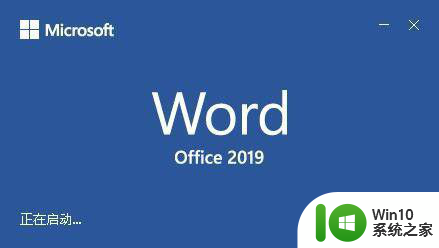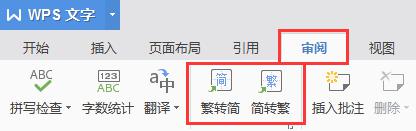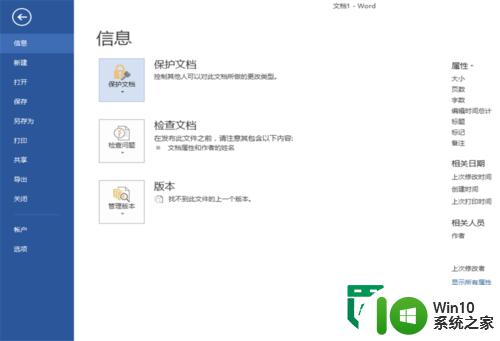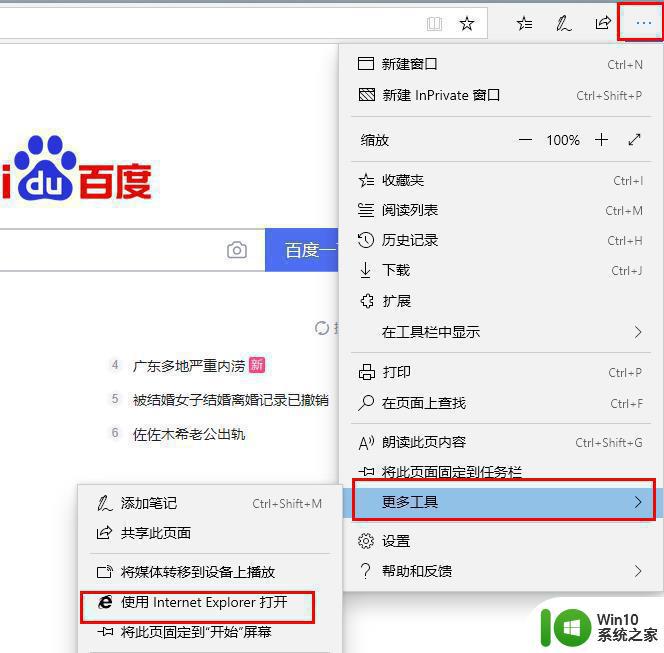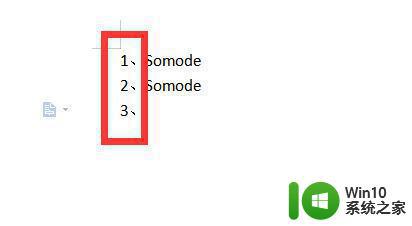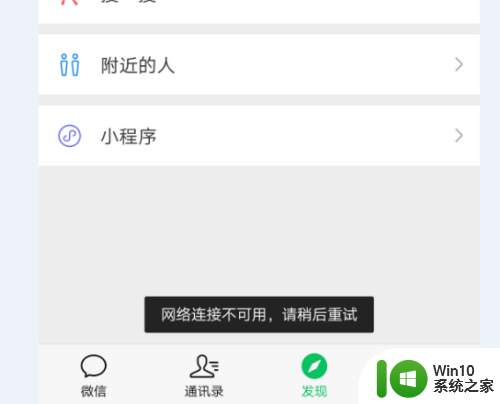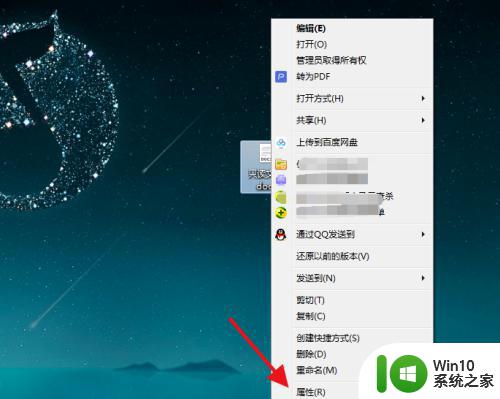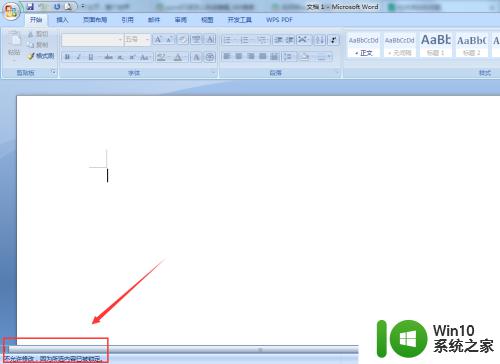word无响应怎么关闭 Word文档编辑时无响应怎么办
更新时间:2024-01-25 11:39:35作者:yang
在日常办公中,我们经常会使用到Microsoft Word进行文档编辑,然而有时我们可能会遇到一种状况,即在编辑Word文档时突然出现无响应的情况,这种情况不仅会让我们感到困扰,还可能导致我们的工作进程受到阻碍。那么当我们遇到Word文档编辑无响应的情况时,应该如何应对呢?本文将为大家介绍几种简单有效的方法来关闭无响应的Word文档,以便我们能够顺利继续我们的工作。
具体步骤:
1.右键点击底部的状态栏,在弹出的菜单中选择 “任务管理器”
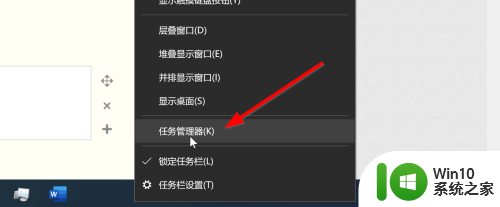
2.在打开的任务管理器窗口,选中word程序
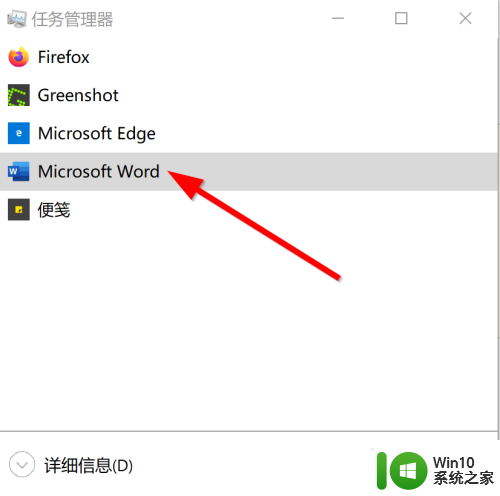
3.选中word程序后,然后点击下面的 “结束任务”按钮,这时word会关闭
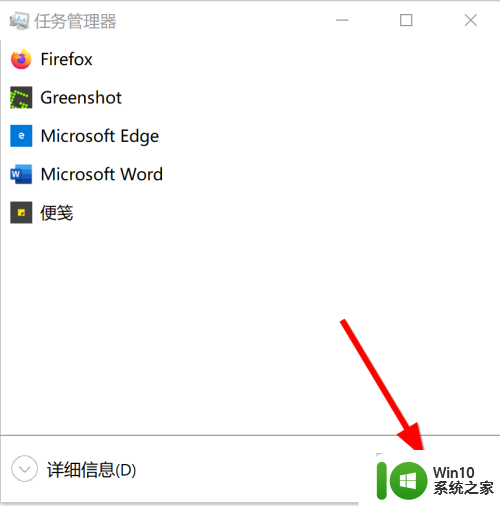
4.打开要编辑的word文档,这是在word左边会提示需要恢复的文档。选择时间离现在最近的一个版本
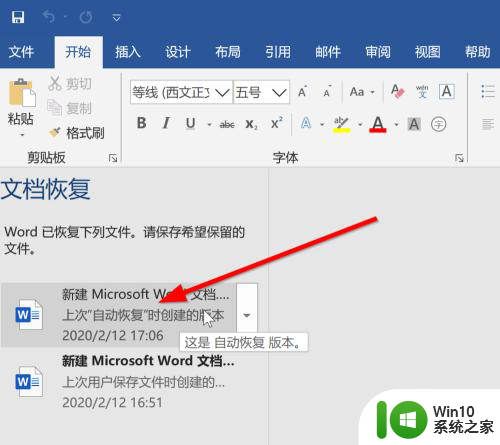
5.选择顶部菜单 "文件" -> "保存",保存当前文档
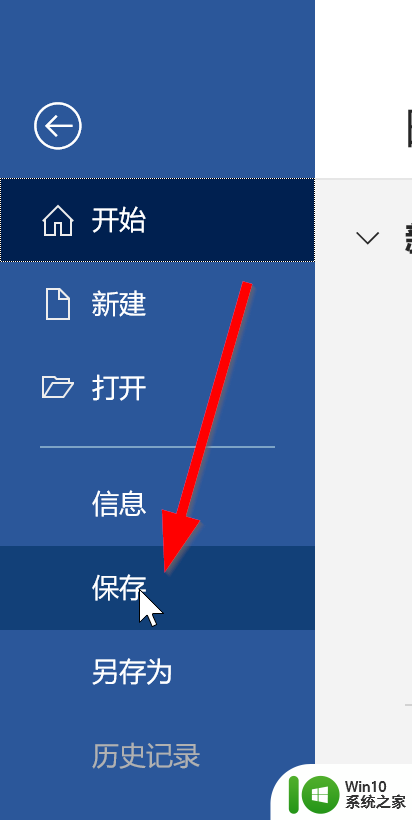
以上就是如何关闭Word无响应的全部内容,如果你遇到了这种情况,可以尝试按照以上方法解决,希望这对你有所帮助。